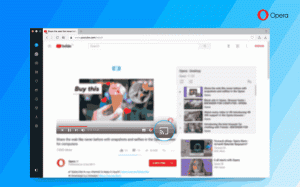Windows 10 Build 18305 (Fast Ring)
A Microsoft está lançando uma nova compilação do ramo de desenvolvimento (a próxima versão do Windows 10, atualmente conhecida como versão 1903 ou 19H1). Os membros do Fast Ring estão recebendo o Windows 10 Build 18305.
Aqui estão as novidades.
Um layout inicial simplificado
Com base em seus comentários, estamos apresentando um layout inicial padrão simplificado para novos dispositivos, novas contas de usuário e instalações limpas. O novo layout foi simplificado em um design elegante de uma coluna com ladrilhos de nível superior reduzidos. Para os administradores de TI por aí, não se preocupe, os clientes comerciais e educacionais também verão um layout simplificado feito sob medida para esses cenários.
Juntamente com as mudanças anteriores, proporcionando a capacidade de desinstalar aplicativos adicionais da caixa de entrada, e uma nova maneira de liberar facilmente uma pasta ou grupo de blocos, o layout de inicialização simplificado é parte de um esforço contínuo projetado para aprimorar sua experiência de inicialização na próxima versão do Windows.
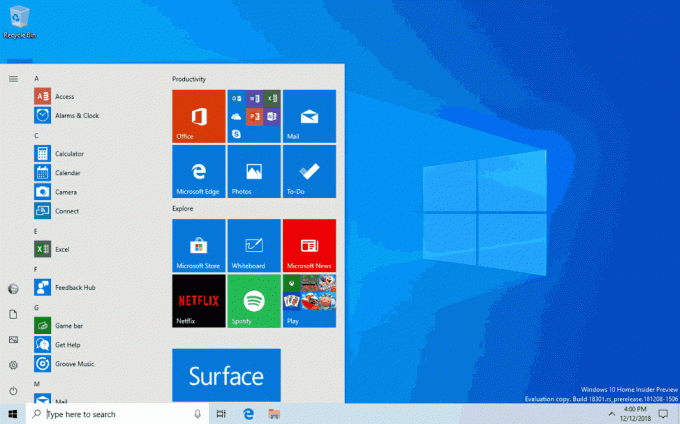
Observação: quando você atualiza para esta versão, seu layout inicial não muda automaticamente para o novo layout, porque queremos que tudo esteja exatamente como você deixou antes de fazer a atualização.
Apresentando o Windows Sandbox!
O Windows Sandbox é um novo ambiente de área de trabalho leve, feito sob medida para a execução segura de aplicativos de forma isolada.
Quantas vezes você baixou um arquivo executável, mas teve medo de executá-lo? Você já esteve em uma situação que exigia uma instalação limpa do Windows, mas não queria configurar uma máquina virtual?
Na Microsoft, regularmente encontramos essas situações, por isso desenvolvemos o Windows Sandbox: um isolado ambiente de desktop onde você pode executar software não confiável sem medo de causar um impacto duradouro em seu dispositivo. Qualquer software instalado no Windows Sandbox permanece apenas no sandbox e não pode afetar o seu host. Depois que o Windows Sandbox é fechado, todo o software com todos os seus arquivos e estado são excluídos permanentemente.
O Windows Sandbox tem as seguintes propriedades:
- Parte do Windows - tudo o que é necessário para este recurso vem com o Windows 10 Pro e Enterprise. Não há necessidade de baixar um VHD!
- Intocada - toda vez que o Windows Sandbox é executado, é tão limpo quanto uma nova instalação do Windows
- Descartável - nada persiste no dispositivo; tudo é descartado depois que você fecha o aplicativo
- Seguro - usa virtualização baseada em hardware para isolamento de kernel, que conta com o Microsoft Hypervisor para executar um kernel separado que isola Windows Sandbox do host
- Eficiente - usa agendador de kernel integrado, gerenciamento de memória inteligente e GPU virtual
Para instalar o Windows Sandbox, vá para Configurações> Aplicativos> Aplicativos e recursos> Programas e recursos> Ativar ou desativar recursos do Windowse, em seguida, selecione Habilitar Windows Sandbox.
Para iniciar o Windows Sandbox, abra o Começar menu, entrar Sandbox do Windows e então selecione-o.
Estamos entusiasmados em saber como você usa o Windows Sandbox! À medida que continuamos a adicionar novas funcionalidades, seus comentários são cruciais para definir a direção desse recurso, então compartilhe suas ideias conosco em Centro de Feedback.

O Windows Sandbox respeita as configurações de dados de diagnóstico do host. Todas as outras configurações de privacidade são definidas com seus valores padrão.
Para mais informações por favor visite Sandbox do Windows em Windows Kernel Internals.
Problemas conhecidos
- Quando o Windows Sandbox é instalado pela primeira vez e em cada evento de serviço, um processo de configuração é executado e aciona uma atividade significativa da CPU e do disco por cerca de um minuto.
- Abrir o menu Iniciar no Windows Sandbox leva algum tempo e alguns aplicativos do Menu Iniciar não funcionam.
- O fuso horário não é sincronizado entre o Windows Sandbox e o host.
- O Windows Sandbox não oferece suporte a instaladores que requerem reinicialização.
- A Microsoft Store não é compatível com o Windows Sandbox.
- O Windows Sandbox não oferece suporte a telas de alto dpi muito bem.
- O Windows Sandbox não oferece suporte total a configurações de vários monitores.
Melhorias no aplicativo de segurança do Windows
Nova experiência de histórico de proteção: Recebemos ótimos comentários dos usuários sobre nossa experiência histórica e os ouvimos! Com base nas sugestões e comentários que recebemos, a experiência do histórico de proteção na Segurança do Windows foi completamente renovada. A nova experiência do Histórico de proteção ainda mostra as detecções do Windows Defender Antivirus, mas é agora atualizado para fornecer informações mais detalhadas e fáceis de entender sobre as ameaças e ações. Também adicionamos blocos de acesso de pasta controlada ao histórico, junto com quaisquer blocos que são feitos por meio da configuração organizacional das Regras de redução da superfície de ataque. Se você usar a ferramenta de verificação offline do Windows Defender, todas as detecções que fizer agora também serão mostradas em seu histórico. Além disso, você verá todas as recomendações pendentes (estados vermelho ou amarelo de todo o aplicativo) na lista de histórico. Esperamos que goste das mudanças que fizemos!

Apresentando a proteção contra adulteração! A proteção contra adulteração é uma nova configuração do Windows Defender Antivirus, disponível no aplicativo Windows Security, que quando ativado, fornece proteções contra alterações nos principais recursos de segurança, incluindo alterações de limitação que não são feitas diretamente por meio do aplicativo Windows Security. Você pode encontrar essa configuração em Segurança do Windows> Proteção contra vírus e ameaças> Configurações de proteção contra vírus e ameaças.

Símbolos e Kaomoji agora estão a apenas uma tecla de atalho de distância!
Já tentou digitar um travessão e não conseguiu se lembrar do código da tecla Alt? Queria postar “virar a mesa” nas redes sociais, mas não conseguia lembrar a sequência de personagens? Quando você pressiona WIN + (ponto) ou WIN + (ponto e vírgula), além do emoji, o seletor que aparece agora inclui símbolos e kaomoji!
Você pode perguntar, o que é kaomoji? Traduzido literalmente do japonês, significa "personagens de rosto" - basicamente, é uma maneira de criar rostos usando apenas texto. Você já pode usá-los, por exemplo, o mencionado acima é relativamente popular: (╯°□°)╯︵ ┻━┻
Mergulhando mais no lado dos símbolos, você descobrirá que incluímos seções para símbolos de pontuação, moeda, geométrica, matemática, latim e linguagem. À medida que você escolhe os símbolos mais usados, a guia usada mais recentemente é preenchida com eles, portanto, será ainda mais fácil selecioná-los da próxima vez.
Atualmente, apenas a seção de emoji oferece suporte a digitar para pesquisar.
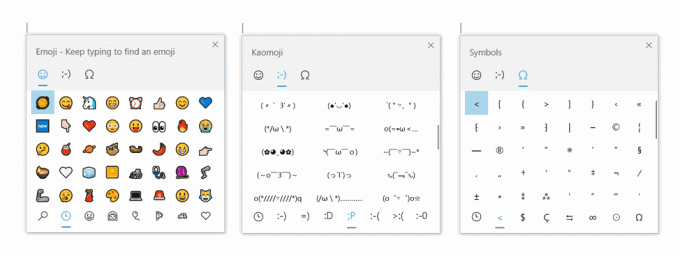
Esta experiência, originalmente apresentada para chinês (simplificado) durante o desenvolvimento do RS5, começou a ser implementada para Insiders em todos os idiomas com Build 18252 - a partir de hoje, está disponível para todos os Insiders no Fast! Adoraríamos que você experimentasse e compartilhasse comentários. Já experimentou? Com esta compilação, atualizamos um pouco o kaomoji disponível com base em seus comentários, incluindo a adição de ¯ \ _ (ツ) _ / ¯ e ᓚᘏᗢ.
O histórico da área de transferência ganha uma nova aparência
Você já tentou usar o histórico da área de transferência? Se ativado, permite que você salve vários itens da área de transferência para usar mais tarde. Introduzido durante o desenvolvimento RS5, temos recebido ótimos comentários de todos sobre essa experiência e uma das coisas que mais ouvimos é que a IU não era compacta o suficiente - um grande espaço foi usado para cada entrada, mesmo que fosse apenas um pequeno texto fragmento. Optamos originalmente por mostrar entradas maiores para que houvesse espaço para mostrar uma visualização da imagem de maneira adequada, mas quando olhamos nossos dados, descobrimos que 90% dos itens no histórico da área de transferência eram texto. Com base nisso e em seu feedback, agora estamos otimizando o design para trechos de texto - diminuindo a altura de cada entrada e, assim, dando a você acesso a mais entradas sem a necessidade de rolar a visualização.
Espero que gostem da mudança que fizemos! Copie algum texto e pressione Tecla do logotipo do Windows + V para verificar o design atualizado.
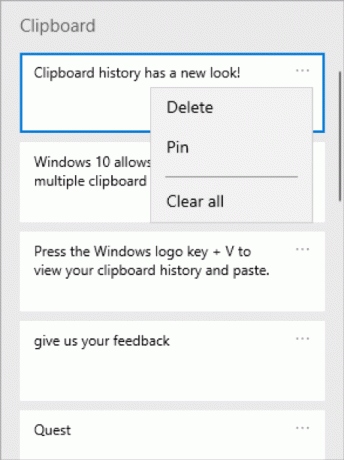
Login no Windows com contas da Microsoft sem senha
Estamos trabalhando para eliminar as senhas e manter suas contas seguras com outro recurso interessante. Hoje, estamos anunciando o suporte para configurar e entrar no Windows com uma conta de número de telefone, sem ter que criar ou lidar com o incômodo de uma senha! Se você tiver uma conta da Microsoft com seu número de telefone, poderá usar um código SMS para entrar e configurar sua conta no Windows 10. Depois de configurar sua conta, você pode usar o Windows Hello Face, impressão digital ou um PIN (dependendo dos recursos do seu dispositivo) para entrar no Windows 10. Nenhuma senha necessária em qualquer lugar!

Criação de uma conta de número de telefone sem senha
Se você ainda não tem uma conta de número de telefone sem senha, pode criar uma em um aplicativo móvel como o Word para testá-lo. Basta ir ao Word e se inscrever com o seu número de telefone, inserindo-o em “Faça login ou cadastre-se gratuitamente”.
Adicione seu número de telefone sem senha ao Windows
Agora que você criou uma conta com número de telefone sem senha, pode usá-la para fazer login no Windows com as seguintes etapas:
- Adicione sua conta ao Windows em Configurações> Contas> Família e outros usuários> “Adicionar outra pessoa a este PC”.
- Bloqueie o seu dispositivo e selecione a conta do seu número de telefone na tela de login do Windows.
- Como sua conta não tem uma senha, selecione "Opções de login", clique no bloco "PIN" alternativo e clique em "Fazer login".
- Acesse o login na web e a configuração do Windows Hello (isso é o que você usará para fazer login em sua conta nos logins subsequentes)
- Agora você pode aproveitar os benefícios de entrar no Windows com seu número de telefone sem senha.
Nota: Esta experiência está atualmente disponível apenas para Insiders on Home edition. Avisaremos quando ele expandir para mais edições
Experiência simplificada de redefinição de PIN do Windows Hello
Sabemos que lembrar um PIN pode ser complicado, por isso queríamos fornecer aos usuários de nossa conta da Microsoft uma experiência de redefinição de PIN do Windows Hello renovada com a mesma aparência de entrar na web. Confira na versão de hoje clicando no link ‘Esqueci meu PIN’ ao fazer login no Windows com um PIN.
![Redefinição do PIN do Windows Hello reformulado para usuários de contas da Microsoft [visualização apenas]](/f/1e2545e5657011176bf40ec79b9fe700.gif)
Nota: Esta experiência está atualmente disponível apenas para Insiders on Home edition. Avisaremos quando ele expandir para mais edições.
Mantenha seu dispositivo funcionando perfeitamente com a solução de problemas recomendada
A Microsoft pode corrigir automaticamente certos problemas críticos em seu dispositivo Windows para mantê-lo funcionando sem problemas. Por exemplo, podemos restaurar automaticamente as configurações padrão para serviços essenciais, ajustar as configurações de recursos para corresponder à sua configuração de hardware, ou fazer outras alterações específicas necessárias para o Windows funcionar normalmente. A solução de problemas críticos ocorre automaticamente e não pode ser desativada.
Também recomendamos a solução de outros problemas que não são críticos para a operação normal do Windows, mas podem estar afetando sua experiência. Por exemplo, podemos recomendar desligar uma configuração que às vezes faz um aplicativo ou recurso travar inesperadamente até que uma atualização esteja disponível. Avisaremos quando pudermos ajudar e você pode optar por executar o solucionador de problemas ou ignorá-lo. Você também pode alterar a forma como a solução de problemas recomendada é executada em seu dispositivo, abrindo Iniciar> Configurações> Privacidade> Diagnóstico e feedback.
Você deve ter notado que esse recurso foi visível por um tempo, mas agora está totalmente funcional.
Você pode ver a solução de problemas recomendada por nós enquanto testamos o recurso. Esses testes, marcados como “solucionador de problemas recomendado de amostra”, podem ser executados com segurança e não farão nenhuma alteração em seu dispositivo. Os testes ajudam a garantir que o recurso está funcionando conforme projetado e oferecem a oportunidade de fornecer feedback, para que possamos ajudar a manter seu dispositivo funcionando da melhor forma.
Você verá esta notificação quando houver um solucionador de problemas recomendado disponível para o seu dispositivo:
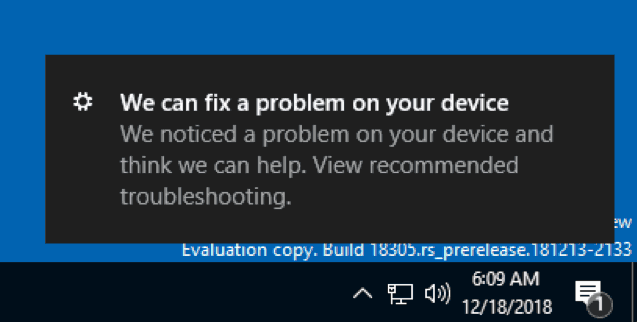
Depois de clicar na notificação, você verá esta tela, onde pode escolher se deseja ou não executar o solucionador de problemas recomendado.

Reinicialização e logon automáticos (ARSO) para empresas
Você está cansado de ver essas telas piscando após cada atualização?
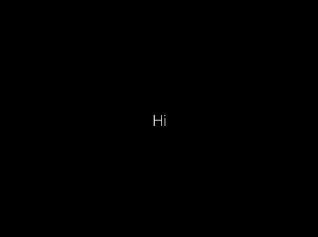
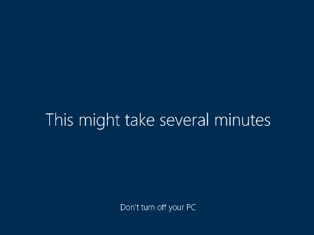
ARSO é um recurso que conecta automaticamente um usuário após uma atualização para concluir a configuração e, em seguida, bloqueia o PC. Esse recurso faz parte de nossa história de atualização contínua para Windows e seu objetivo é reduzir os pontos de dor do cliente em torno de atualizações, incluindo coisas como tempo de configuração pós-logon e não ser capaz de continuar de onde você parou desligado.
Este recurso será habilitado em dispositivos associados ao Cloud Domain que atendam a certos requisitos de segurança:
- O BitLocker está habilitado e não é suspenso durante a atualização
- TPM 2.0
- Modo de segurança
Para verificar se o seu dispositivo obterá ARSO, vá para Configurações> Contas> Opções de login> Privacidade:

Se o botão de alternância estiver “Ligado” e não estiver esmaecido, o dispositivo atende aos requisitos de segurança para ARSO e está habilitado por padrão.
Se o botão estiver esmaecido e ativado, significa que seu administrador de TI ativou explicitamente o ARSO para você, independentemente dos requisitos de segurança do seu dispositivo.
Se o botão estiver esmaecido e desabilitado, isso significa que você não atende aos requisitos mínimos de segurança para Enterprise ARSO, ou seu administrador de TI desabilitou explicitamente o ARSO para você, independentemente da segurança do seu dispositivo requisitos.
Definir uma guia padrão do Gerenciador de Tarefas
Você tem uma guia preferencial no Gerenciador de tarefas - uma para a qual sempre muda imediatamente? Temos o prazer de compartilhar que agora você pode escolher sua própria guia padrão! Ao iniciar o Gerenciador de Tarefas, ele irá agora pular diretamente para a guia de sua preferência.
Você pode definir sua guia preferida via Opções > Definir guia padrão.

Página inicial de configurações atualizada
Nesta compilação, estamos apresentando uma nova maneira de ajudar os usuários a finalizar a configuração do Windows e acessar rapidamente algumas das configurações usadas com mais frequência. Inspirada na página inicial da conta da Microsoft, a página inicial de Configurações agora tem um cabeçalho na parte superior permitindo que você acesse rapidamente ação para coisas como entrar e gerenciar sua conta da Microsoft, melhorando a experiência do Windows e da Microsoft. Também fornece uma visão fácil do status do sistema, como quando há atualizações disponíveis.
Alguns de vocês podem já ter visto isso em versões anteriores, mas não se preocupe se não, estamos continuando a lançar isso lentamente e você verá em uma próxima versão.
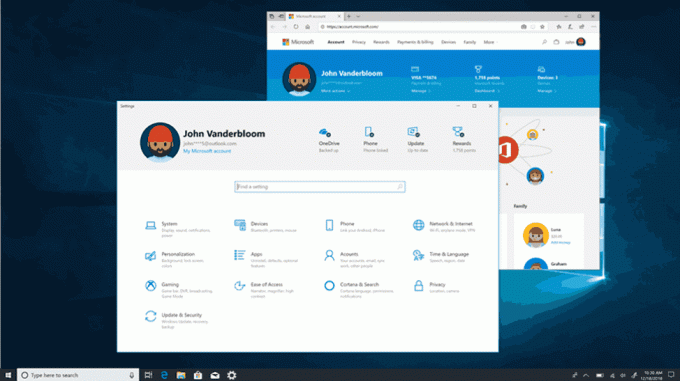
Datas amigáveis no File Explorer
Com Build 18272, mencionamos que alguns Insiders podem notar algumas pequenas alterações no File Explorer. Prometemos detalhes e compartilhamos o padrão atualizado classificação de pastas de downloads foi a primeira parte disso. A segunda parte é esta: estamos testando um novo formato de data padrão no File Explorer! Chamados de datas amistosas, você pode ver um exemplo de como fica na imagem abaixo.
Por que fazer a mudança? O novo formato simplifica a coluna de data de modificação e fornece consistência com outras visualizações que você vê em todo o sistema operacional, aplicativos e na web.
Agradecemos a todos que dedicaram seu tempo para compartilhar seus comentários até agora. Com base em seus comentários, no Build 18305, estamos tornando um pouco mais fácil desligar se não for o seu lugar - você não tem mais para vasculhar as configurações, agora você pode apenas clicar com o botão direito na coluna de data de modificação e ativar e desativar as datas amigáveis de lá.
As datas amigáveis ainda não estão disponíveis para todos, então não se preocupe se ainda não as ver - avisaremos quando estiver disponível para todos.
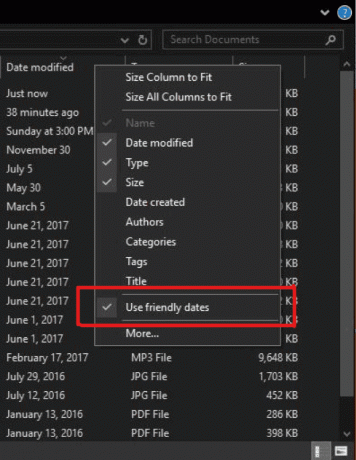
As sombras estão de volta!
Como alguns insiders perspicazes notaram, recentemente começamos a relançar o trabalho de sombras que originalmente introduzimos com Build 17711.
As sombras fazem parte da nossa visão de longo prazo de a evolução do Fluent Design, e temos o prazer de trazê-los de volta para você hoje, depois de abordar alguns dos comentários que você compartilhou conosco após o lançamento inicial.
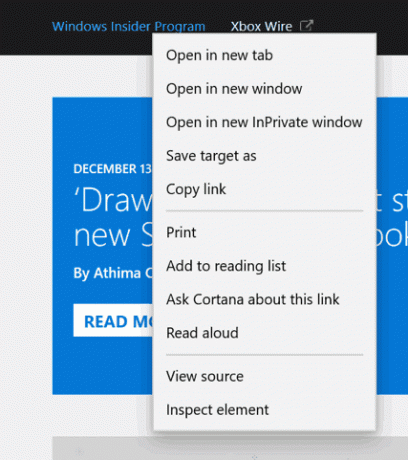
Relançamento do novo IME japonês
Obrigado por seus valiosos comentários sobre nosso novo IME japonês. Algumas semanas atrás, colocamos o IME offline para responder a alguns dos comentários compartilhados conosco, e agora estamos prontos para começar a implantar o IME novamente para Insiders. A versão mais recente do IME aprimorou as principais opções de personalização e melhorou a confiabilidade da janela candidata (corrigindo um problema que não aparecia), e estamos ansiosos para que você experimente. Como queremos garantir a melhor experiência de digitação possível, este será um lançamento escalonado - alguns Insiders obteremos hoje, e revisaremos cuidadosamente as métricas e seus comentários antes de enviar o IME para todos. Espero que você experimente e compartilhe comentários!
Observação: estamos cientes dos problemas de compatibilidade com alguns aplicativos de jogos e a equipe está trabalhando neles - avisaremos quando isso for resolvido.
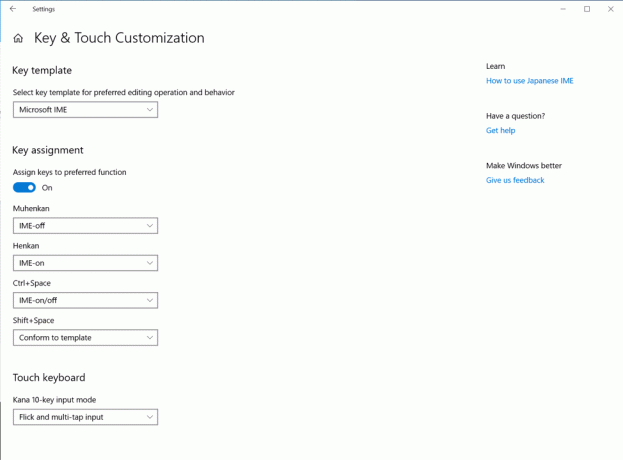
Apresentando o aplicativo Office para Windows 10
Este mês, o Windows Insiders terá sua primeira visão do novo aplicativo do Office, uma experiência simples projetada para ajudar os usuários a obter o máximo do Office e voltar ao trabalho rapidamente. Este aplicativo é baseado no redesenhado Office.com experiência, que teve ótimos comentários dos usuários e mudou a forma como muitos de nossos usuários da web se envolvem com o Office diariamente.
O aplicativo é um ótimo ponto de partida para o Office que ajuda você a encontrar facilmente todos os seus arquivos em um só lugar ou acessar facilmente qualquer solução do Office disponível para você. Ele sabe como conectar você aos clientes avançados do Office se eles estiverem instalados no seu computador ou enviará para a versão da web do Office se não estiverem. A TI também apreciará a capacidade de personalizar o aplicativo integrando outros aplicativos de linha de negócios que usam o Azure Active Directory na experiência e aplicando a marca corporativa ao aplicativo.
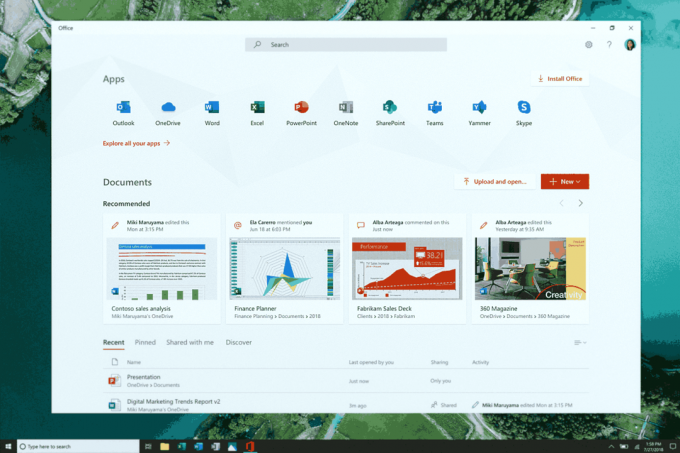
por favor veja o Postagem do blog do Microsoft 365 para obter mais informações sobre o aplicativo Office. Comece a usar o aplicativo para obter o máximo do Office e diga-nos o que você acha por meio do link de feedback em “Configurações”.
Nota: você pode notar os novos ícones do Office na imagem acima! Eles ainda não estão disponíveis para os Insiders, mas queríamos que você tivesse uma ideia de como será quando eles estiverem.
Faça mais com a Cortana e o Microsoft To-Do
Quer apenas uma lista de tarefas que funcione duas vezes mais para você? Economize tempo e mantenha-se organizado - a Cortana ajuda adicionando seus lembretes e tarefas às suas listas em Microsoft To-Do com esta visualização de recurso, para que você possa ficar por dentro do que é mais importante. Use sua voz, seu PC, seu telefone - sua escolha.
Simplifique suas tarefas - suas listas e lembretes de tarefas pendentes da Microsoft, Cortana e tarefas do Outlook agora podem se tornar uma só, com localização central em seu aplicativo de tarefas pendentes da Microsoft. Use o Microsoft To-Do em qualquer lugar: em seu Android ou iPhone, com a Cortana ou em seu PC com Windows 10. Você também pode acessá-lo na web. É sincronizado automaticamente para que você nunca perca uma batida.
Quando você pedir à Cortana para adicionar leite à sua lista de compras, ele aparecerá em uma de suas listas de tarefas pendentes da Microsoft.

Ou peça à Cortana para lembrá-lo de ligar para um amigo e ver o lembrete aparecer em sua lista de tarefas pendentes planejadas da Microsoft.

Com essa integração, estamos intensificando os esforços para sincronizar perfeitamente suas listas de tarefas pendentes no Microsoft To-Do, Cortana e suas tarefas no Outlook. Saiba mais sobre a integração de tarefas do Microsoft To-Do e do Outlook.
Para iniciar a sincronização, seu PC com Windows 10 deve estar executando o Build 18267+ e vinculado à região da Austrália, Índia, EUA ou Reino Unido. Saiba mais sobre a integração Microsoft To-Do e Cortana. Para compartilhar feedback, junte-se à coorte ou use o Windows Feedback Hub. use o Windows Feedback Hub.
- Corrigimos um problema que resultava em verificações de bug com o erro “KERNEL SECURITY CHECK FAILURE” ao criar / iniciar VMs ou instalar / executar verificações com determinados aplicativos AV.
- Corrigimos um problema em que o ícone Abrir pasta no File Explorer tinha um fundo branco ao usar o tema escuro.
- Corrigimos um problema na compilação anterior em que as configurações travavam ao abrir as configurações de fala.
- Corrigimos um problema em que o Action Center não tinha uma animação de abertura nos últimos voos.
- Corrigimos um problema em que as atividades listadas para que você pudesse retomar facilmente de onde parou ao abrir a pesquisa todas tinham um carimbo de data / hora inesperadamente antigo.
- Corrigimos um problema em que a caixa de pesquisa na barra de tarefas tinha uma borda escura truncada no tema claro.
- Corrigimos alguns cenários que poderiam fazer com que a barra de tarefas se tornasse inesperadamente transparente.
- Corrigimos um problema que poderia resultar no uso inesperado de taskhostw.exe por uma grande quantidade de CPU por um longo tempo.
- Corrigimos um problema em que as configurações travavam ao clicar na opção “Exibir o uso de armazenamento em outras unidades” em Sistema> Armazenamento em compilações recentes.
- Corrigimos um problema em que “Excluir a versão anterior do Windows” em Configure Storage Sense não era selecionável.
- Corrigimos um problema que resultava em falha inesperada do backup para alguns com uma mensagem dizendo que a mídia está protegida contra gravação (código de erro 0x80070013).
- Quando a seção Pesquisar estiver visível em Configurações, ela virá antes de Atualização e segurança.
- Corrigimos um problema em que algumas páginas em Configurações tinham mais espaço na parte superior do que outras.
- Corrigimos um problema que resultava em ☆ e alguns outros caracteres não aparecendo corretamente em certos campos de texto.
- Corrigimos um problema em que o Windows Ink Workspace usava o ícone antigo da Microsoft Store.
- Corrigimos um problema em que o seletor de emoji podia ficar parcialmente fora da tela se invocado próximo à parte inferior da tela.
- Corrigimos um problema em que a segunda linha do indicador de entrada na barra de tarefas, quando mostrada, não era legível no tema claro.
- Atualizamos nossa mensagem na Ferramenta de Recorte para incluir uma dica sobre como usar WIN + Shift + S para ajudar a melhorar a descoberta - obrigado, pessoal que sugeriu isso!
- Corrigimos um problema em que na guia Detalhes do Gerenciador de tarefas você não conseguia classificar pela coluna "Memória de GPU compartilhada".
- Corrigimos um problema que fazia com que ShellExperienceHost.exe impedisse o dispositivo de entrar em modo de espera mensagem “Uma sessão Miracast está conectada no momento.” apesar da referida sessão já ter sido desconectado.
- Corrigimos um problema do voo anterior em que, em alguns sistemas, o Controlador de áudio de alta definição falhava ao iniciar com o Código 10, resultando em nenhum áudio dos alto-falantes e do microfone a bordo.
- As cores do hiperlink precisam ser refinadas no Modo escuro no Sticky Notes se o Insights estiver ativado.
- O aplicativo de segurança do Windows pode mostrar um status desconhecido para a área de proteção contra vírus e ameaças ou pode não ser atualizado corretamente. Isso pode ocorrer após a atualização, reinicialização ou alterações nas configurações.
- O processo cmimanageworker.exe pode travar, causando lentidão do sistema ou mais do que o uso normal da CPU. Isso pode ser contornado reiniciando a máquina, se ocorrer.
- Lançar jogos que usam o anti-cheat do BattlEye acionará uma verificação de bug (tela verde) - estamos investigando.
- As impressoras USB podem aparecer duas vezes em Dispositivos e Impressoras no Painel de Controle. Reinstalar a impressora resolverá o problema.
- Estamos investigando um problema em que clicar em sua conta em Permissões da Cortana não abre a IU para sair da Cortana (se você já estiver conectado) para alguns usuários nesta compilação.
- Se você estiver usando o Hyper-V e adicionou um vSwitch externo além do padrão, muitos aplicativos UWP não conseguirão se conectar à Internet. Remover o vSwitch adicional resolverá isso.
- A IU do Agendador de tarefas pode aparecer em branco, embora haja tarefas agendadas. Por enquanto, você precisará usar a linha de comando se quiser vê-los.
- As placas de som Creative X-Fi não estão funcionando corretamente. Estamos fazendo parceria com a Creative para resolver esse problema.
- Ao tentar atualizar para a construção 18305, alguns dispositivos no modo S serão baixados e reiniciados, mas falharão na atualização. Estamos trabalhando para consertar um voo futuro.
- Se você instalar qualquer uma das compilações recentes do anel Rápido e alternar para o anel Lento - o conteúdo opcional, como habilitar o modo de desenvolvedor, falhará. Você terá que permanecer no anel rápido para adicionar / instalar / habilitar conteúdo opcional. Isso ocorre porque o conteúdo opcional só será instalado em construções aprovadas para anéis específicos.
Fonte: Microsoft